Sie lernen wie Links unter Excel 2013 richtig gesetzt werden.
Links einfügen
Links (Link = Hyperlink) können zu einem anderen Ort innerhalb der Arbeitsmappe oder eines anderen Programms führen. Zu dem können sie auch eine Webadresse oder das E-Mail-Programm öffnen. Links werden an eine Zelle oder an ein Objekt, wie z.B.: ein Foto angeheftet. Innerhalb einer Zelle können nur alle Wörter insgesamt mit einem Link versehen werden, aber niemals ein einzelnes.
Möchte man nun ein Link erstellen, wird die entsprechende Zelle, oder das Objekt durch Anklicken markiert. Man öffnet die Registerkarte „EINFÜGEN“ und betätigt in der Gruppe „Links“ die Schaltfläche „Links“. Damit öffnet sich das Dialogfeld „Link einfügen“.
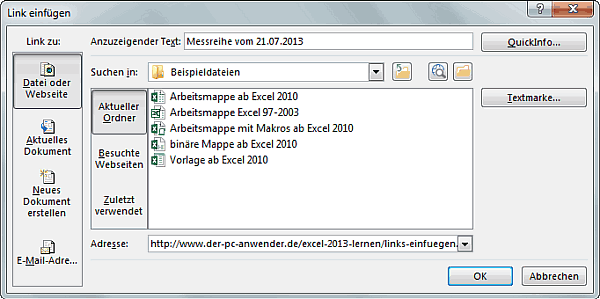
Auf der linken Seite, unter „Link zu:“, befinden sich 4 Schaltflächen für die Art des Zielortes. Wenn man diese nacheinander anklickt, wird sehr schnell ersichtlich, was alles möglich ist. In die untere Zeile mit dem Namen „Adresse:“, kann die Linkadresse hineinkopiert oder per Tastatur eingegeben werden. Natürlich kann man auch die Möglichkeiten von „Suchen in:“ nutzen.
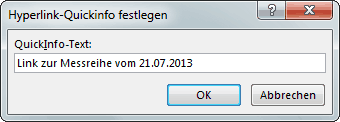 Ich mache noch auf die Möglichkeit aufmerksam, einen Link mit einer Quickinfo zu versehen. Das ist eine kurze Info, welche erscheint, wenn man mit der Maus für kurze Zeit auf dem Link verweilt. Dazu betätigt man den Button „Quickinfo...“. Damit erhält man das Dialogfeld „Hyperlink-Quickinfo festlegen“. Hier wird die kurze Textzeile eingegeben und mittels „OK“ übernommen.
Ich mache noch auf die Möglichkeit aufmerksam, einen Link mit einer Quickinfo zu versehen. Das ist eine kurze Info, welche erscheint, wenn man mit der Maus für kurze Zeit auf dem Link verweilt. Dazu betätigt man den Button „Quickinfo...“. Damit erhält man das Dialogfeld „Hyperlink-Quickinfo festlegen“. Hier wird die kurze Textzeile eingegeben und mittels „OK“ übernommen.
Links entfernen
Um einen Link wieder zu entfernen, macht man am praktischsten auf der entsprechenden Zelle / Objekt einen Rechtsklick und betätigt im so geöffneten Kontextmenü den untersten Eintrag „Link entfernen“. Damit wurde der Link gelöscht.
weiter zu: Kopf- bzw. Fußzeilen einfügen
Lektion Nr.: 7
alle Themen der Lektion:
- Grafiken und Bilder einfügen
- Kommentare verwenden
- Links einfügen
- Kopf- bzw. Fußzeile
- Arbeitsblätter ausdrucken
- Themenübersicht
© Copyright by H. Müller
